
Мазмұны:
- 1 -қадам: Сізге не қажет
- 2 -қадам: Цикл
- 3 -қадам: Visuino -ны іске қосыңыз және Arduino UNO тақтасының түрін таңдаңыз
- 4 -қадам: Visuino компоненттерін қосыңыз
- 5 -қадам: Visuino Set компоненттерінде
- 6 -қадам: Visuino Connect компоненттерінде
- 7 -қадам: Arduino кодын жасаңыз, құрастырыңыз және жүктеңіз
- 8 -қадам: орнатыңыз және ойнаңыз
- Автор John Day [email protected].
- Public 2024-01-30 10:24.
- Соңғы өзгертілген 2025-01-23 14:51.
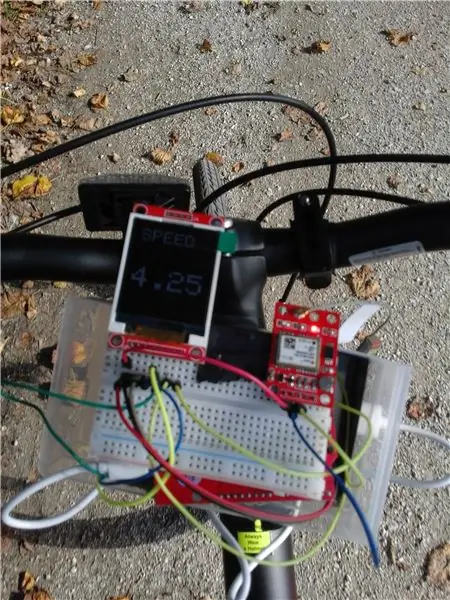



Бұл оқулықта біз ST7735 дисплейінде GPS -тен велосипед жылдамдығын көрсету үшін Arduino мен Visuino қолданамыз.
Демонстрациялық бейнені қараңыз.
1 -қадам: Сізге не қажет



- Arduino UNO (немесе кез келген басқа Arduino)
- LCD дисплейі TFT 7735
- GPS Neo M6 V2 модулі
- Өткізгіш сымдар
- Нан тақтасы
- Visuino бағдарламасы: Visuino жүктеу
- Arduino -ны қуаттандыратын батарея (менің жағдайда мен қуат банкін қолдандым)
- Бәрін салу үшін бірнеше қорап.
- Оны тексеру үшін велосипед
2 -қадам: Цикл




LCD TFT ST7735
Қосылу:
1.8 TFT PIN коды [LED] Arduino PIN [3,3 V] дейін
1.8 TFT PIN коды [SCK] Arduino PIN кодына [13]
1.8 TFT PIN коды [SDA] Arduino PIN кодына [11]
1.8 TFT PIN коды [A0 немесе DC] Arduino PIN [9] дейін
1.8 TFT Display PIN [RESET] Arduino PIN кодына [8]
1.8 TFT PIN коды [CS] Arduino PIN кодына [10]
1.8 TFT Display PIN [GND] - Arduino PIN [GND]
1.8 TFT PIN коды [VCC] Arduino PIN [5V] дейін
ЕСКЕРТПЕ: Кейбір Arduino тақталарында әртүрлі SPI түйреуіштері бар, сондықтан тақта құжаттамасын тексеріңіз.
GPS нео 6м:
GPS neo 6m PIN кодын [TXD] Arduino PIN [RX] -ке жалғаңыз
3 -қадам: Visuino -ны іске қосыңыз және Arduino UNO тақтасының түрін таңдаңыз
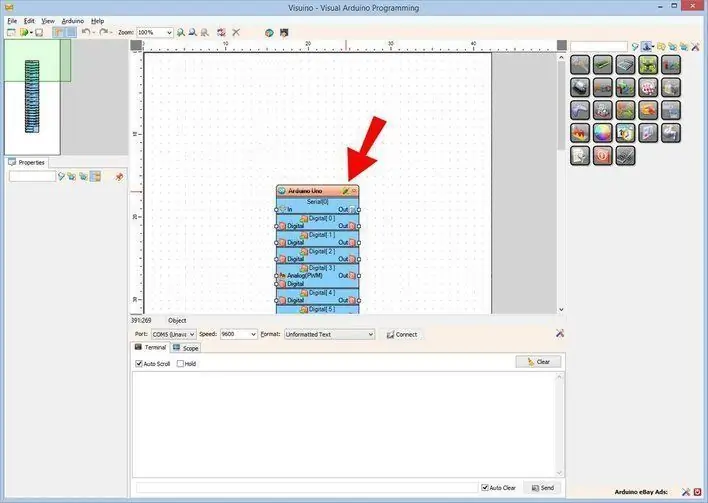
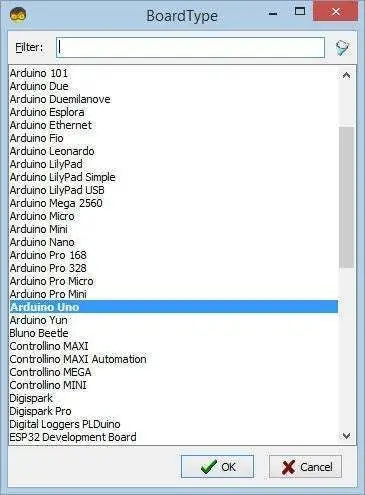
o Arduino бағдарламалауды бастау үшін сізге осы жерден Arduino IDE орнату қажет:
Arduino IDE 1.6.6 жүйесінде маңызды қателер бар екенін ескеріңіз. 1.6.7 немесе одан жоғары нұсқасын орнатқаныңызға көз жеткізіңіз, әйтпесе бұл нұсқаулық жұмыс істемейді! Егер сіз осы нұсқаулықты орындамаған болсаңыз, Arduino UNO бағдарламасын Arduino IDE бағдарламасына орнатыңыз! Visuino: https://www.visuino.eu орнату қажет. Visuino -ны бірінші суретте көрсетілгендей бастаңыз Arduino компонентіндегі «Құралдар» түймесін басыңыз (1 -сурет) Visuino -да диалог пайда болған кезде 2 -суретте көрсетілгендей «Arduino UNO» таңдаңыз.
4 -қадам: Visuino компоненттерін қосыңыз
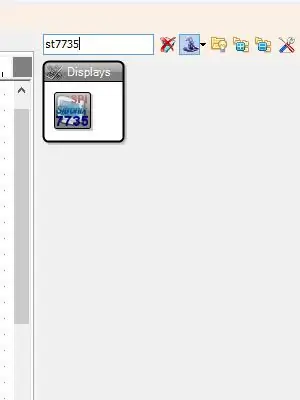
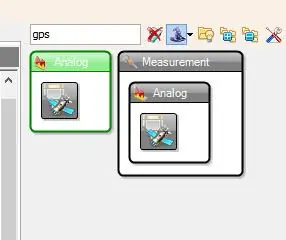

- «Сериялық GPS» компонентін қосыңыз
- «TFT түсті дисплей ST7735» компонентін қосыңыз
5 -қадам: Visuino Set компоненттерінде
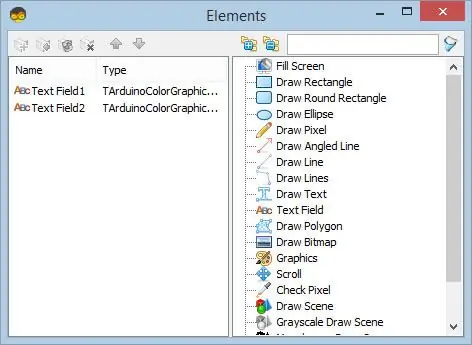
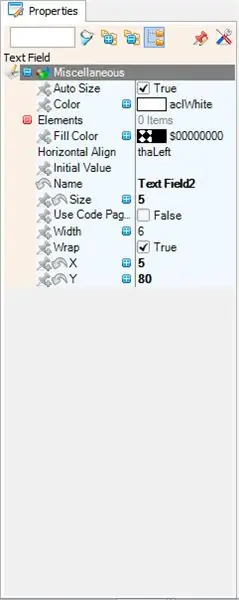
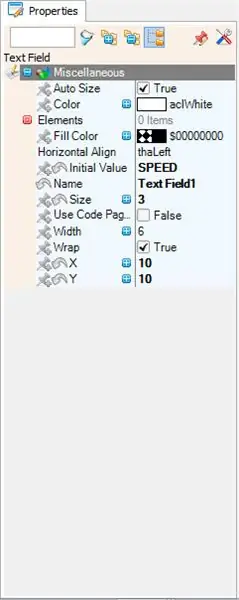
-
«Display1» компонентін таңдап, «Type» параметрін «dtST7735R_BlackTab» күйіне орнатыңыз. ЕСКЕРТПЕ: Кейбір дисплейлерде әр түрлі қасиеттер бар, сондықтан ең жақсы жұмыс істейтінін табу үшін әр түрлі типтерді таңдау арқылы тәжірибе жасаңыз, мен «dtST7735R_BlackTab» таңдаймын.
- «Display1» компонентін екі рет нұқыңыз және «Элементтер» диалогында 2 рет «Мәтін өрісін» сол жаққа сүйреңіз
«Мәтін өрісі1» (сол жақта) және «Сипаттар» терезесінің астында таңдаңыз:
- Көлемі: 3
- Бастапқы мән: SPEED
- ені: 6
- X: 10
- Y: 10
«Мәтін өрісі2» (сол жақта) таңдаңыз және «Сипаттар» терезесінің астында:
- Көлемі: 5
- ені: 6
- X: 5
- Y: 80
6 -қадам: Visuino Connect компоненттерінде
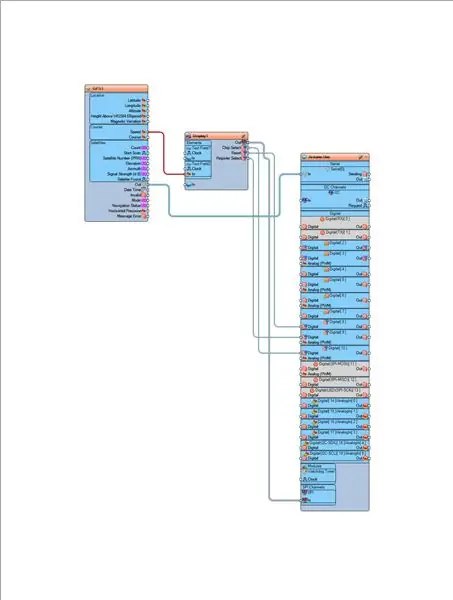
- «GPS1» компонент түйреуішін [Шығу] Arduino түйрегіне [0 сериясында] қосыңыз
- «GPS1» компонентінің түйреуішін [Жылдамдықты] «Display1» компонентінің мәтін өрісінің 2 түйреуішіне [In] қосыңыз
- «Display1» компонентінің түйреуішін [Out] Arduino pin SPI [In] -ге қосыңыз
- «Display1» компонент түйреуішін [Chip Select] Arduino Digital істігіне [10] қосыңыз
- «Display1» компонентінің түйреуішін [Қалпына келтіру] Arduino Digital істігіне [8] қосыңыз
- «Display1» компонентінің түйреуішін [Тіркелуді таңдау] Arduino Digital істігіне [9] қосыңыз
7 -қадам: Arduino кодын жасаңыз, құрастырыңыз және жүктеңіз
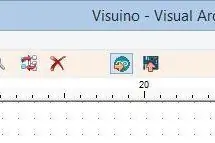
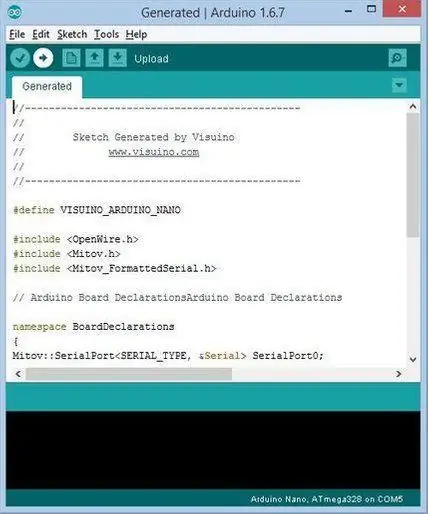
- Visuino -да F9 пернесін басыңыз немесе Arduino кодын жасау үшін 1 -суретте көрсетілген түймені басыңыз және Arduino IDE ашыңыз.
- Arduino IDE -де кодты құрастыру және жүктеу үшін Жүктеу түймесін басыңыз (2 -сурет)
Ескерту: Arduino PIN кодын [RX] ажырату үшін кодты Arduino -ға жүктеген кезде көз жеткізіңіз.
8 -қадам: орнатыңыз және ойнаңыз
Arduino мен GPS модулін пластикалық қорапқа салыңыз, батареямен қуаттаңыз, велосипедке орнатыңыз, GPS антеннасының көрінетініне және аспанға бұрылғанына көз жеткізіңіз.
Егер сіз Arduino UNO модуліне қуат берсеңіз, дисплей велосипедтің ағымдағы жылдамдығын көрсете бастайды.
Құттықтаймын! Сіз Visuino көмегімен жылдамдық өлшегіш жобаңызды аяқтадыңыз. Сондай -ақ, мен осы нұсқаулық үшін жасаған Visuino жобасы қоса берілді. Сіз оны Visuino -да жүктей және аша аласыз:
Бұл жоба үшін қашықтықты, орташа жылдамдықты қосу сияқты көптеген жаңартулар бар, қиял мен шығармашылықты қолданыңыз!
Ұсынылған:
Өте жарқын велосипед жарығы ПДБ көмегімен: 8 қадам (суреттермен)

Өте жарқын велосипед жарығы ПДБ көмегімен: Егер сізде велосипед болса, онда сіздің шиналарыңыз бен денеңізде ұңғымалар қаншалықты жағымсыз болатынын білесіз. Менде доңғалақтарымды үрлеу жеткілікті болды, сондықтан мен велосипед жарығы ретінде өзімнің жеке панельді жобалауды шештім. Е болуға бағытталған бірі
GPS спидометрі: 4 қадам (суреттермен)

GPS спидометрі: мен басқаратын менің қызметтік көлігімде «кішкентай» болады. ара -тұра проблемалар, жылдамдық өлшегіші көлік жүргізу кезінде 0 км/сағ дейін төмендейді (біраз уақыттан кейін ол қайтадан жалғасады). Әдетте бұл үлкен мәселе емес, өйткені егер сіз машинаны қалай басқаруды білсеңіз
Велосипед спидометрі: 3 қадам

Велосипед спидометрі: Сәлем достар … Бұл нұсқаулықта мен велосипед спидометрін қалай жасау керектігін түсіндіремін, шын мәнінде менде ескі жаттығу велосипеді бар, оның механикалық спидометрі бұрыннан сынған, мен оны ауыстыруды шештім. электронды, бірақ
Жұмыс істейтін RC автомобиль спидометрі: 4 қадам (суреттермен)

Жұмыс істейтін RC автокөлік спидометрі: Бұл мен жеңілдетілген Land Rover RC үлкен құрылымының бөлігі ретінде жасаған қысқа жоба. Мен бақылау тақтасында жұмыс істейтін спидометрдің болуын қалайтынымды шештім, бірақ мен серво оны кеспейтінін білдім. Бір ғана ақылға қонымды нұсқа болды: d
DIY цикл спидометрі: 6 қадам (суреттермен)

DIY циклінің спидометрі: бұл жоба менің B.tech -тегі MEM (Машина жасауды өлшеу) жобасын жасаған кезде ойыма келді. Идея - велосипед дөңгелегінің бұрыштық жылдамдығын өлшеу. Осылайша, диаметр мен барлық уақыттағы математикалық аңызды білу
